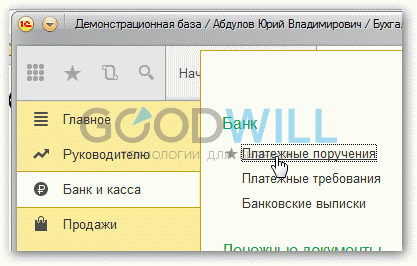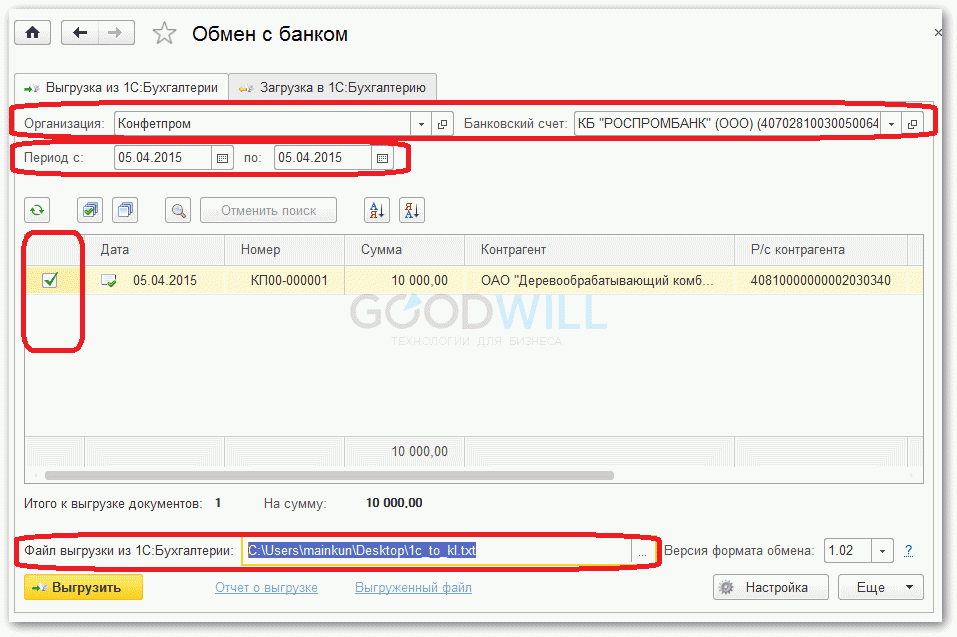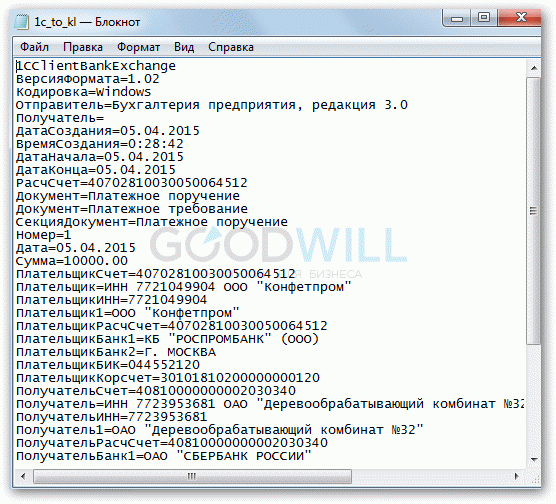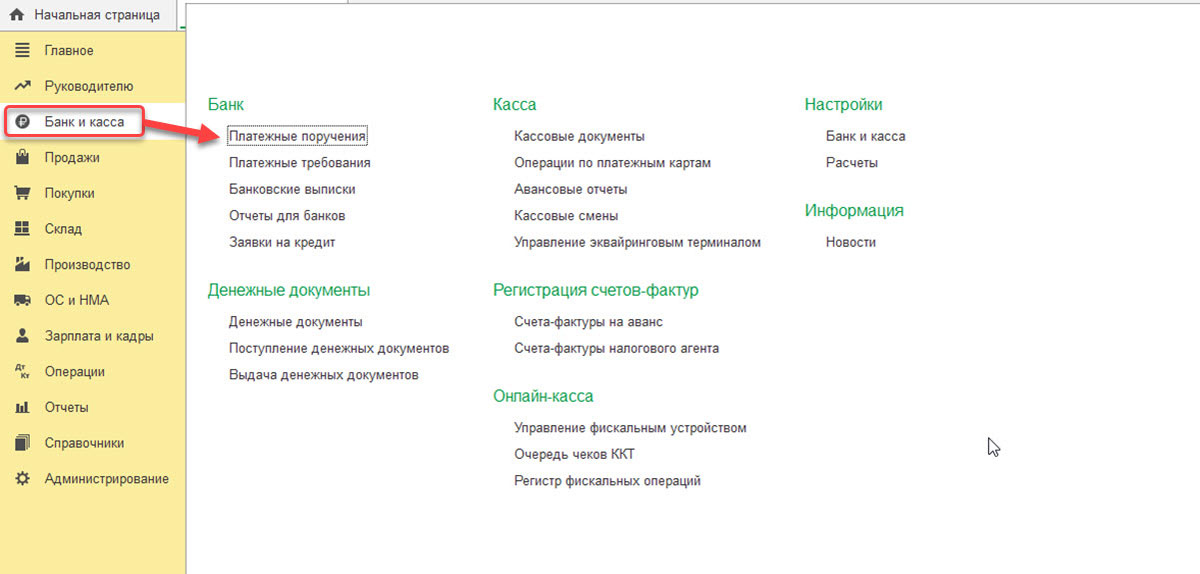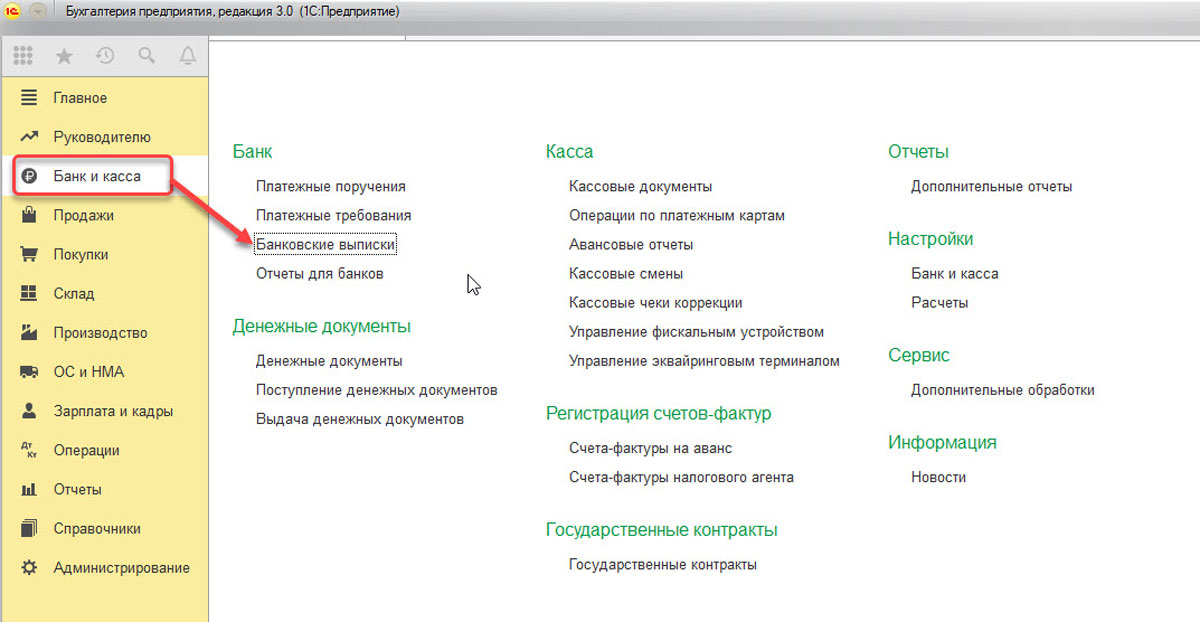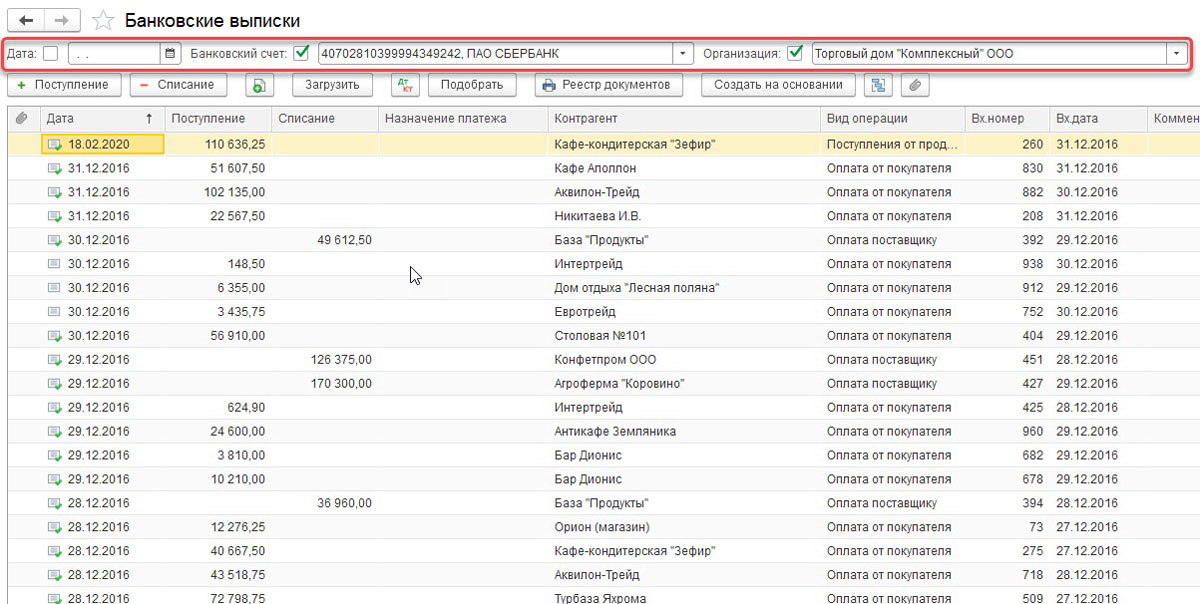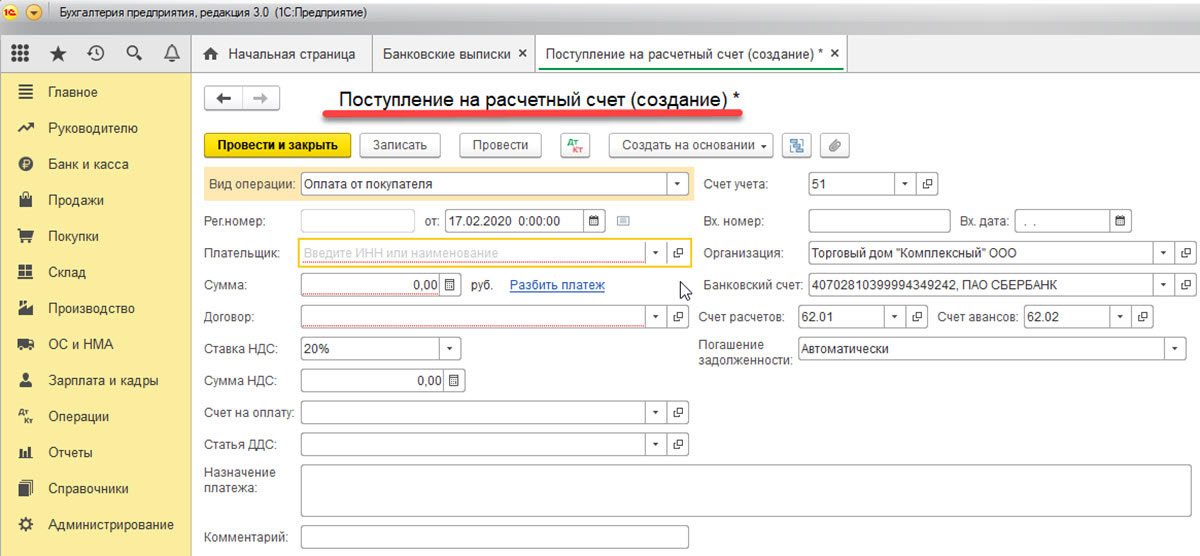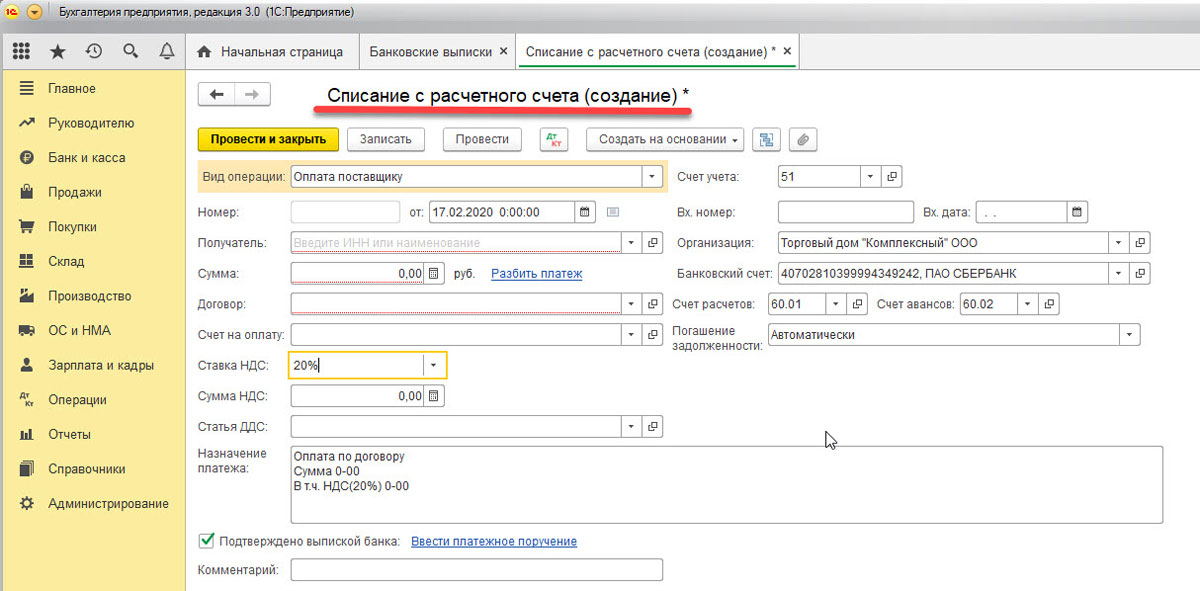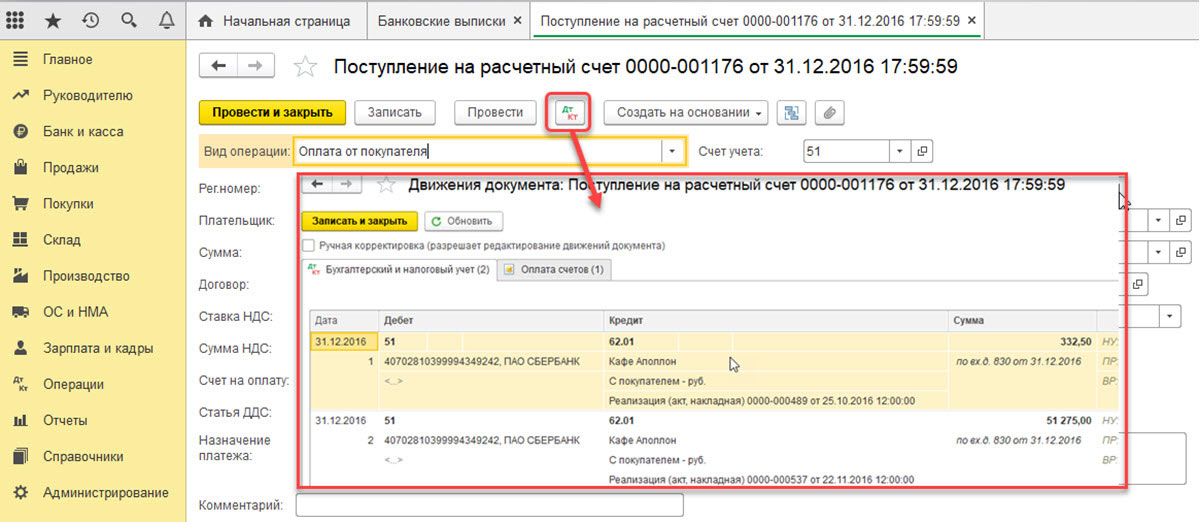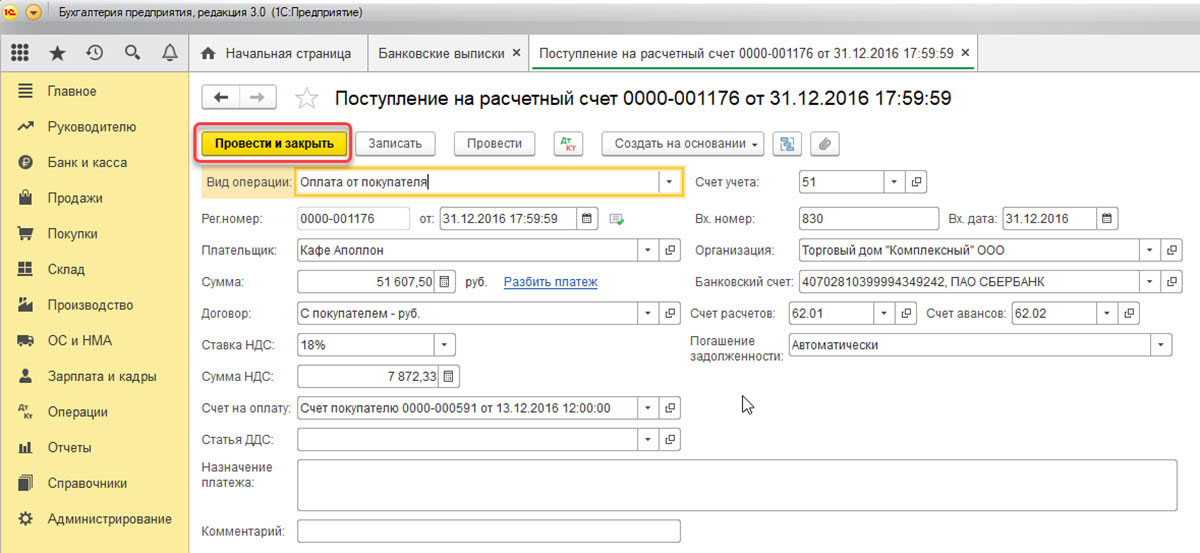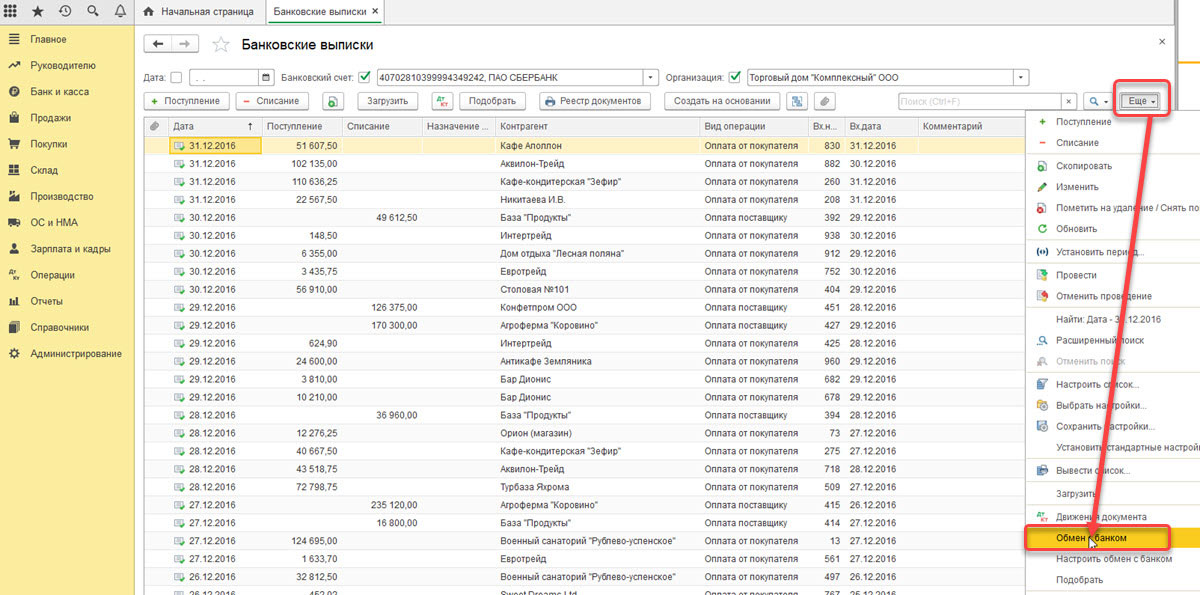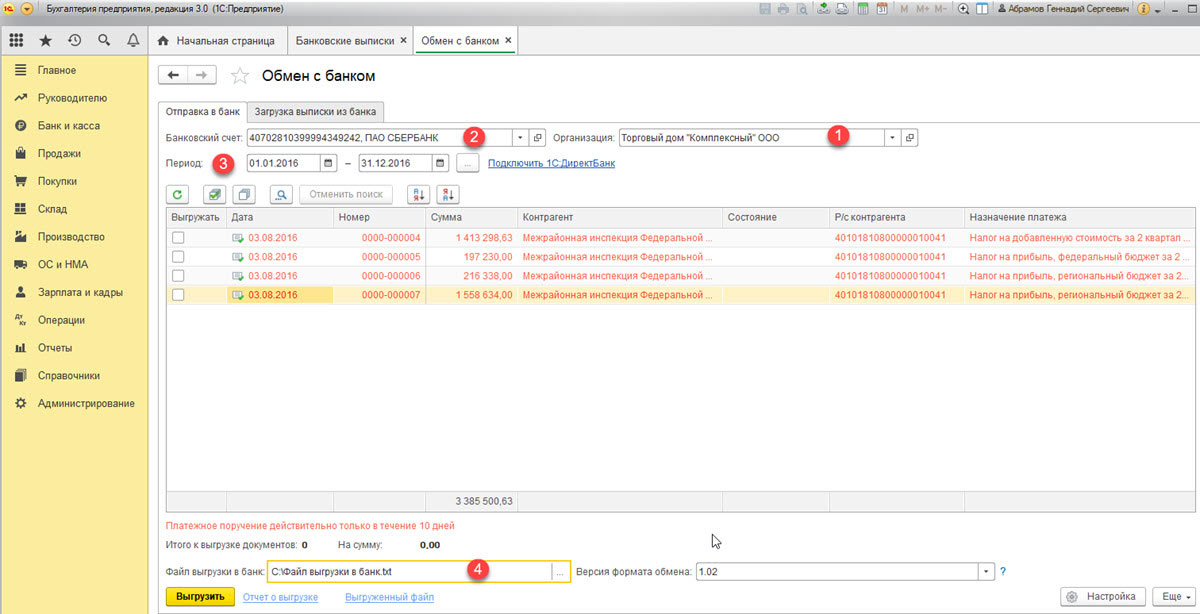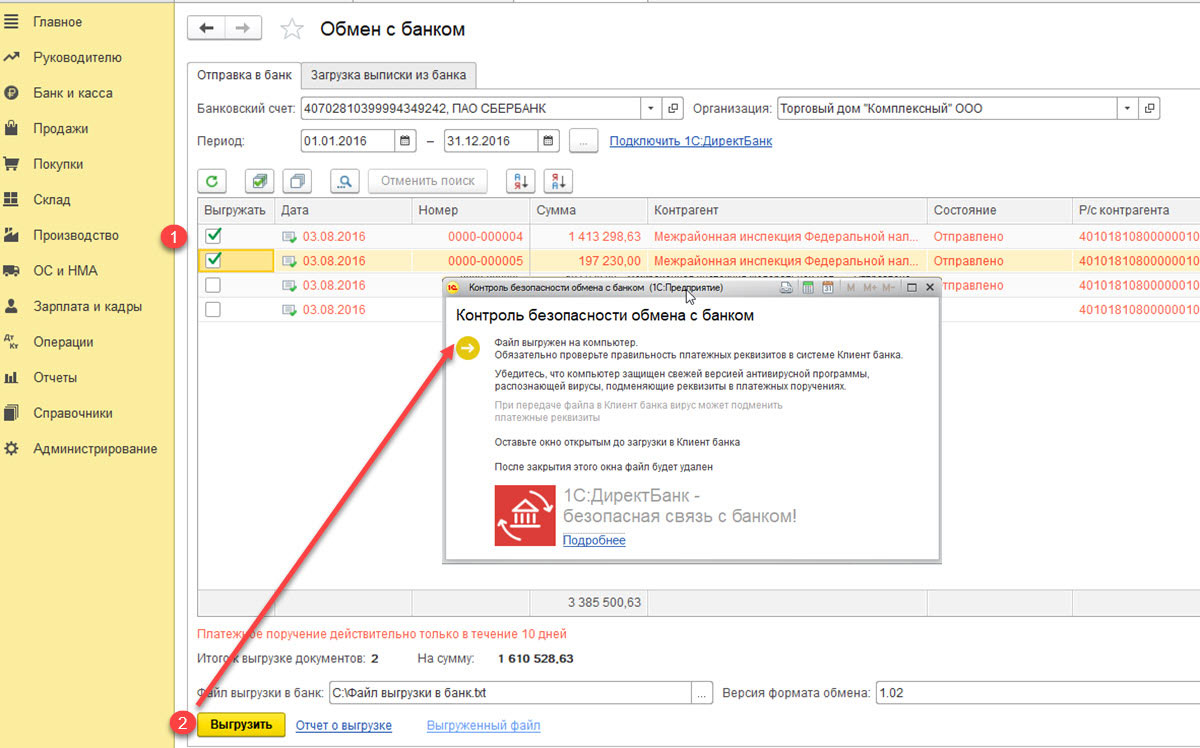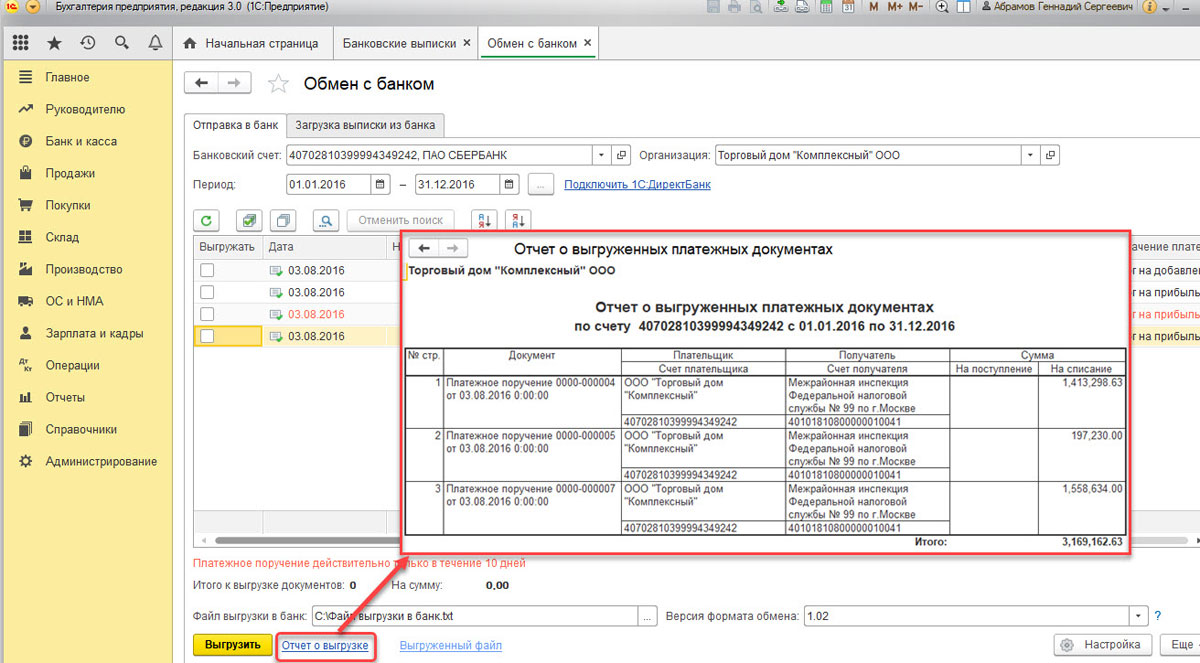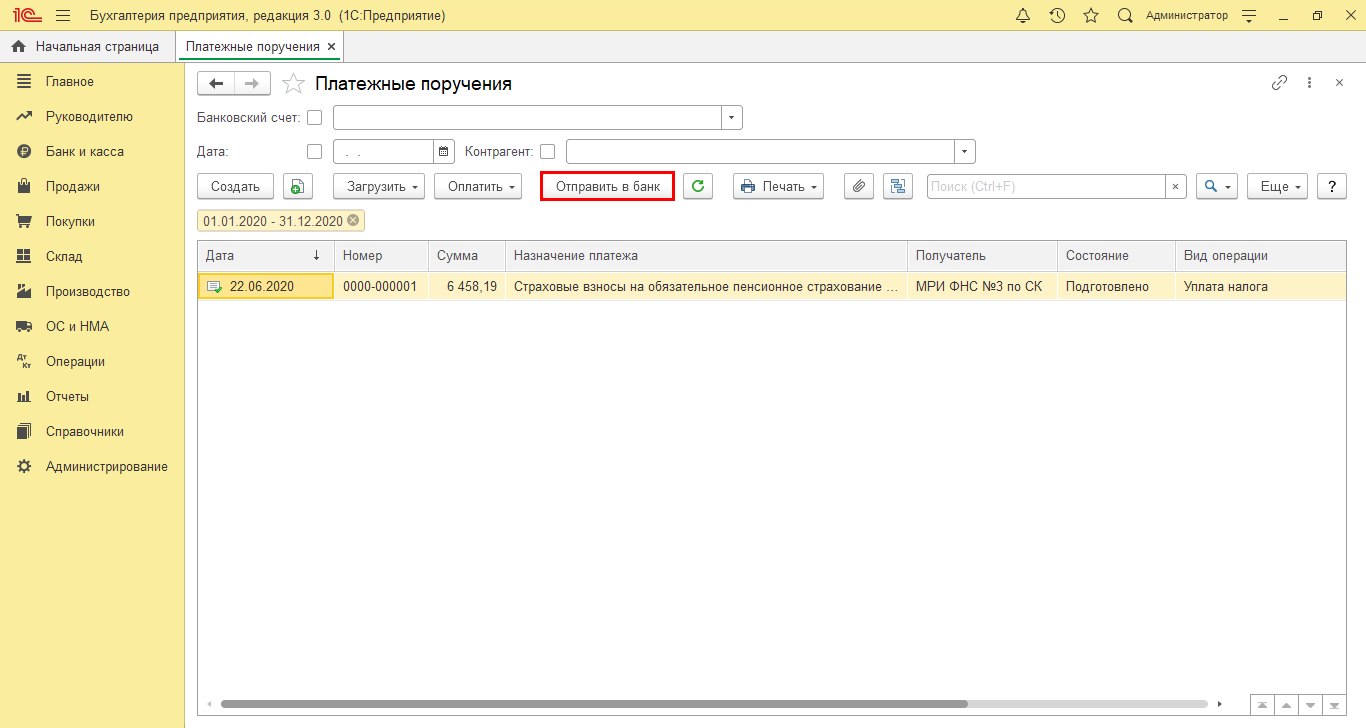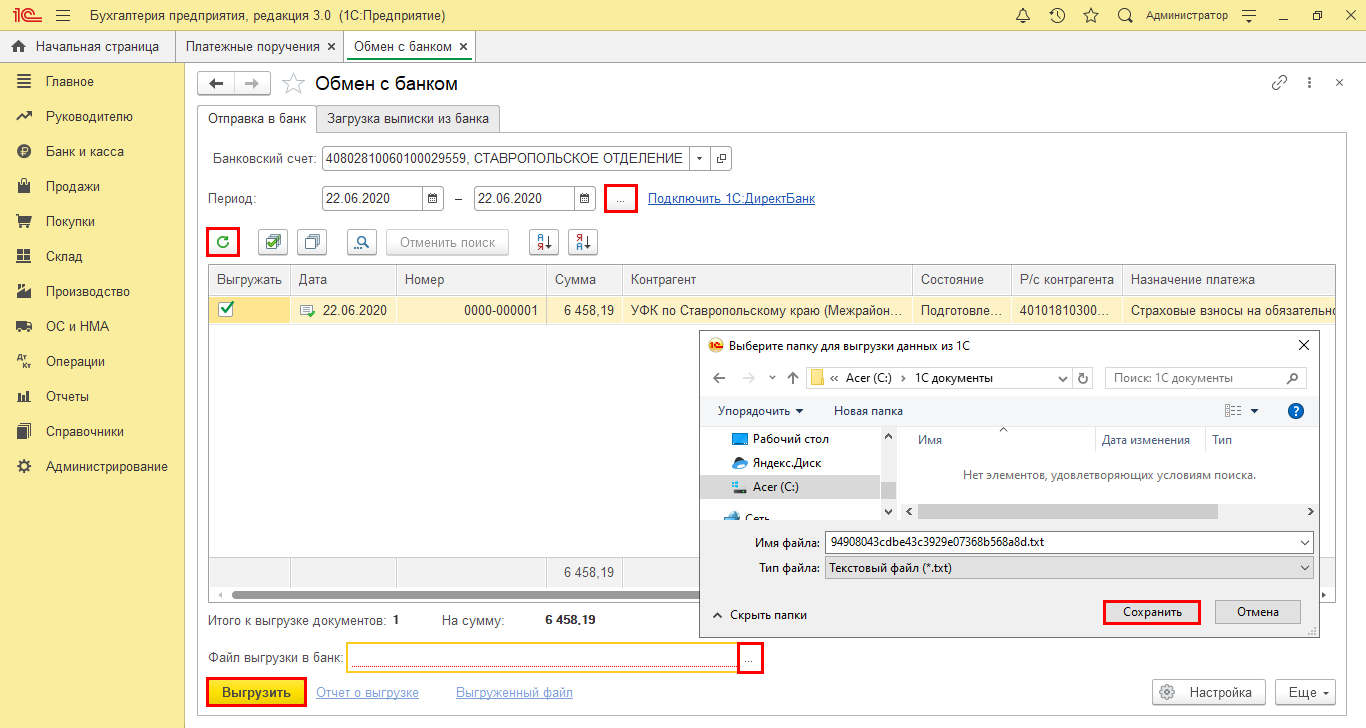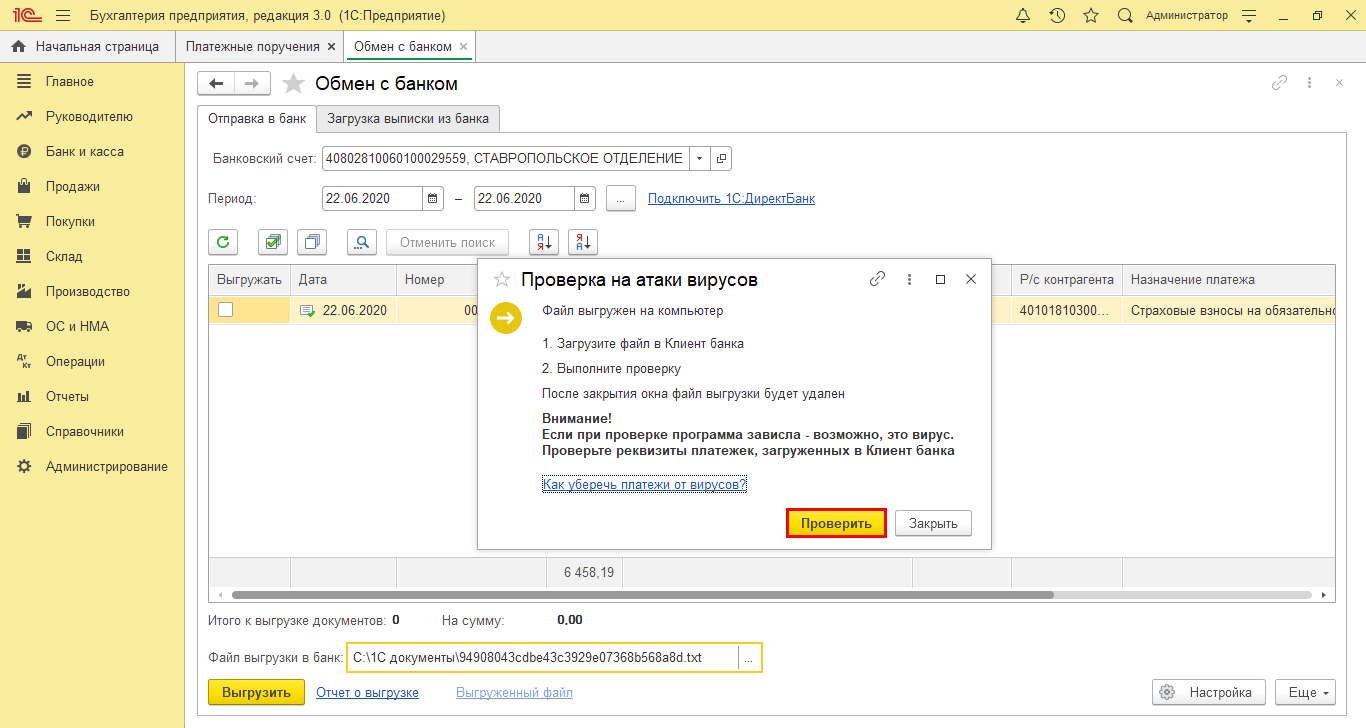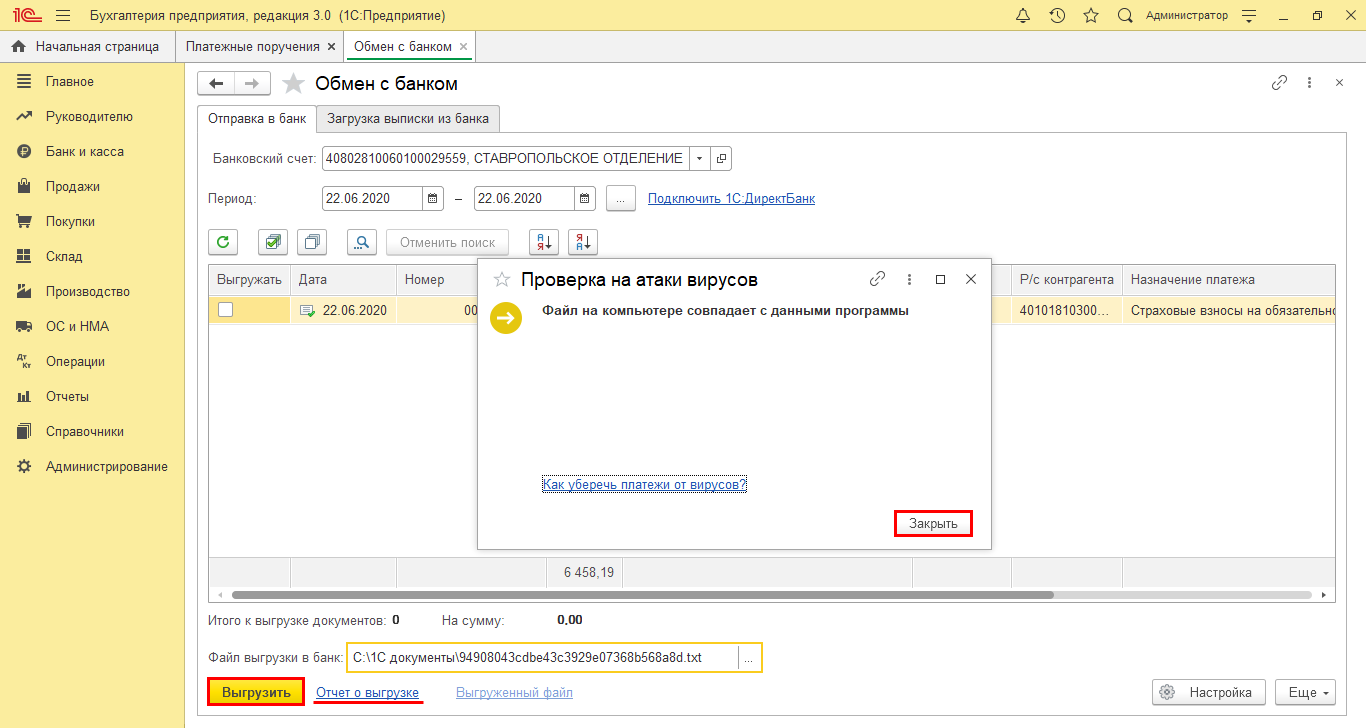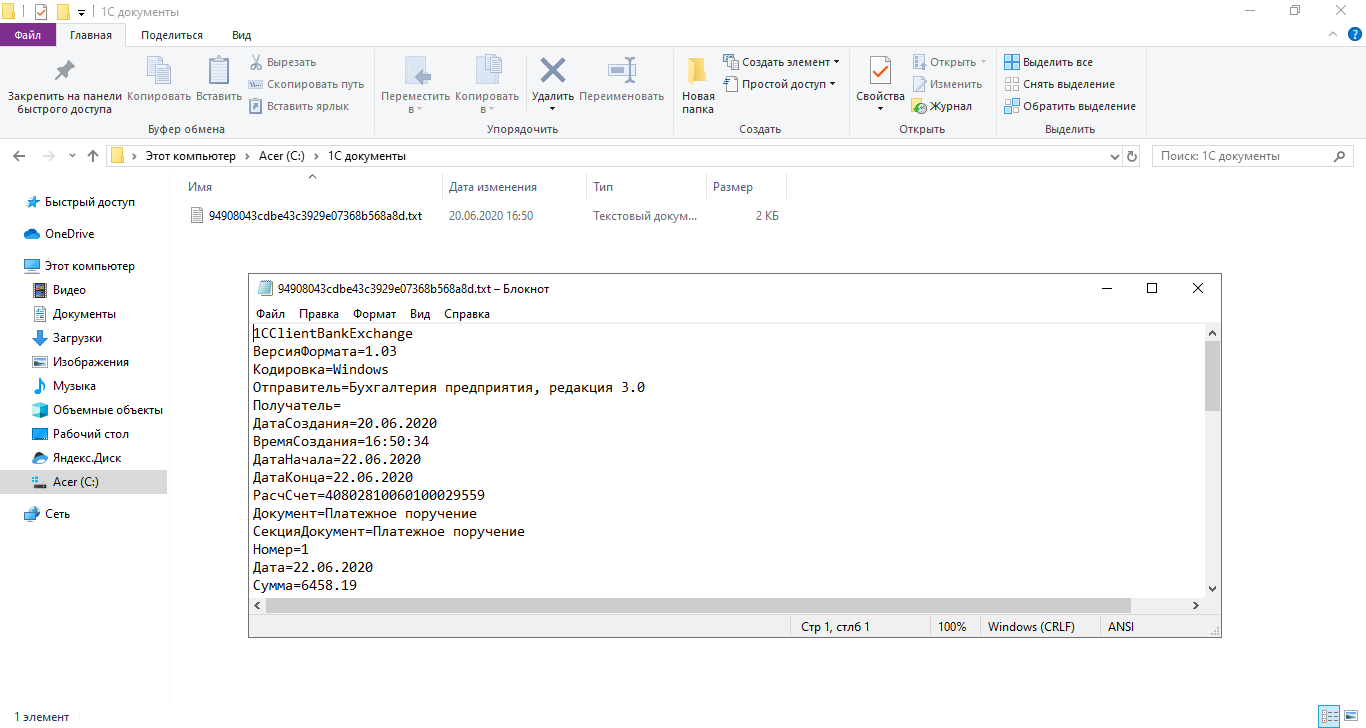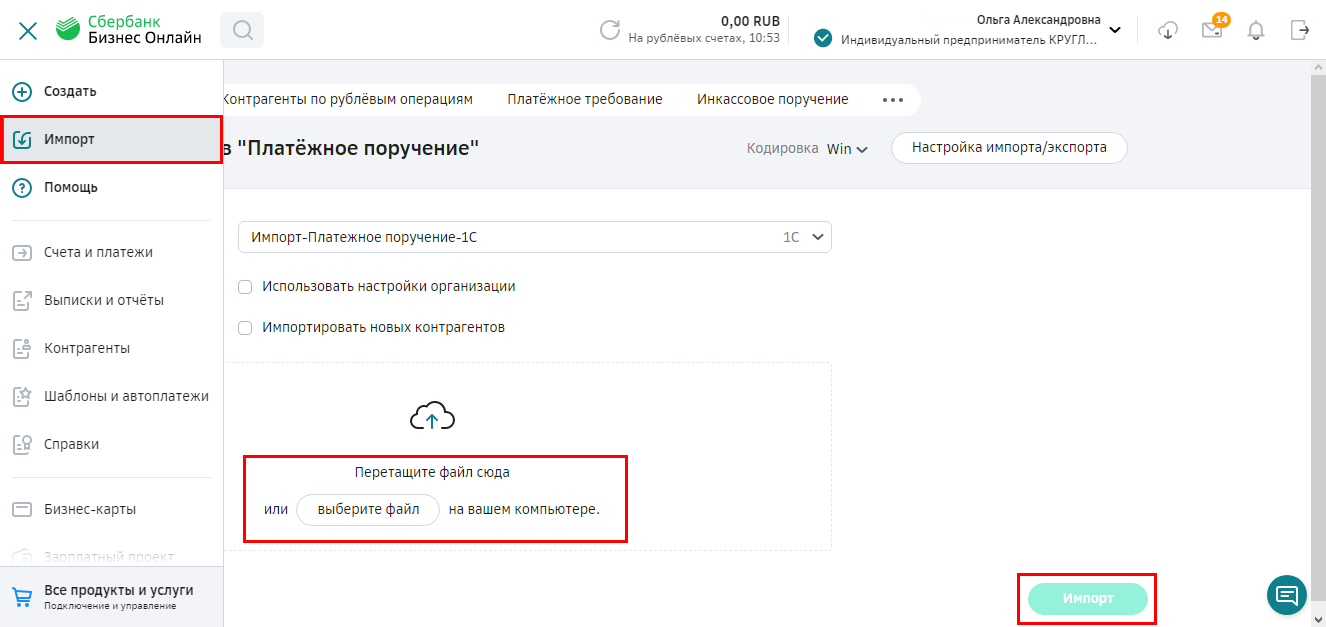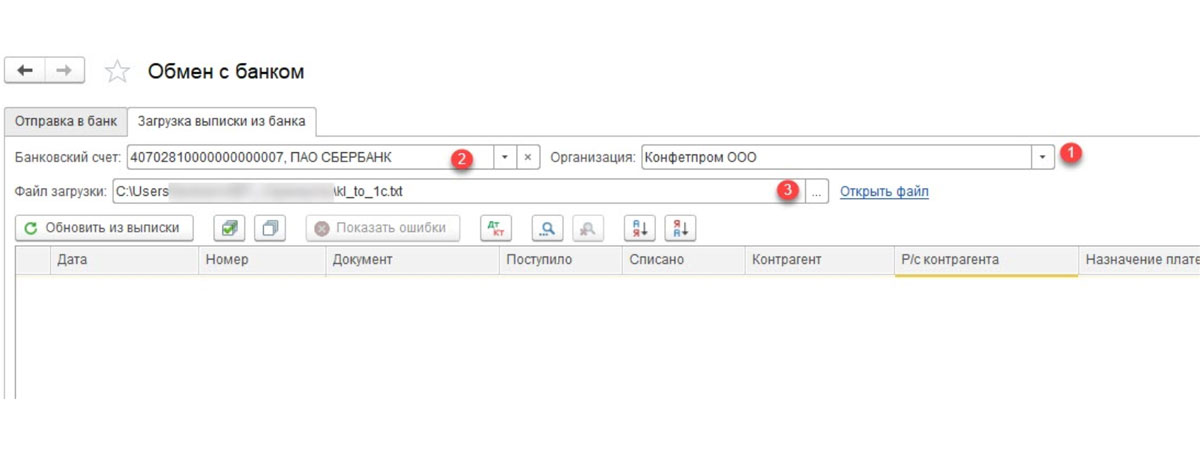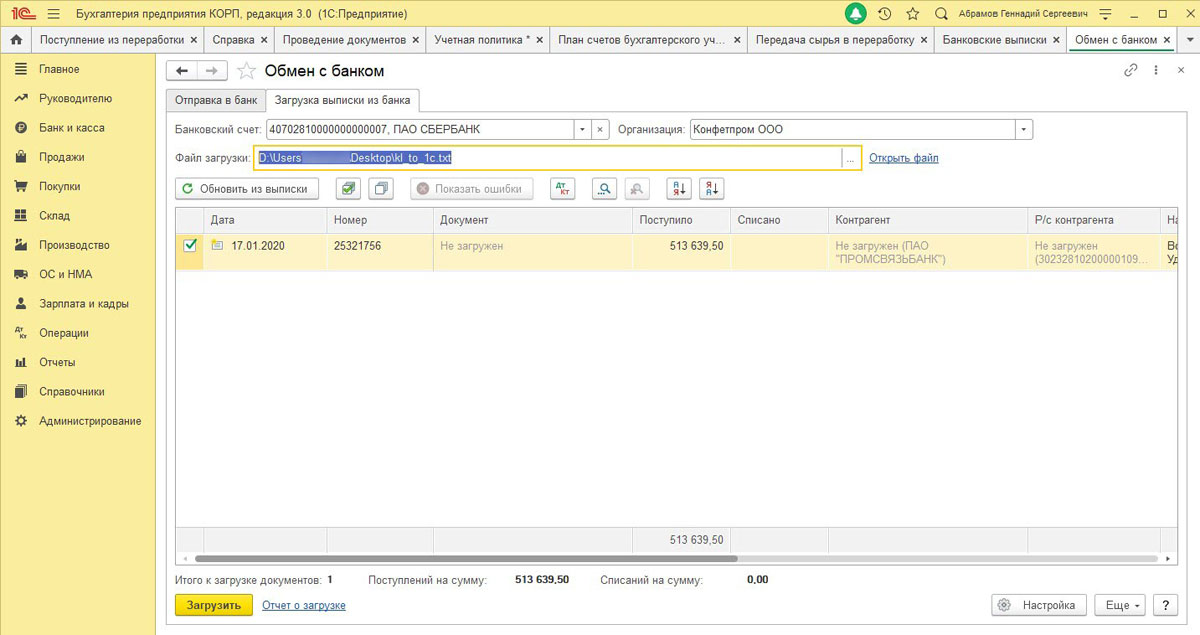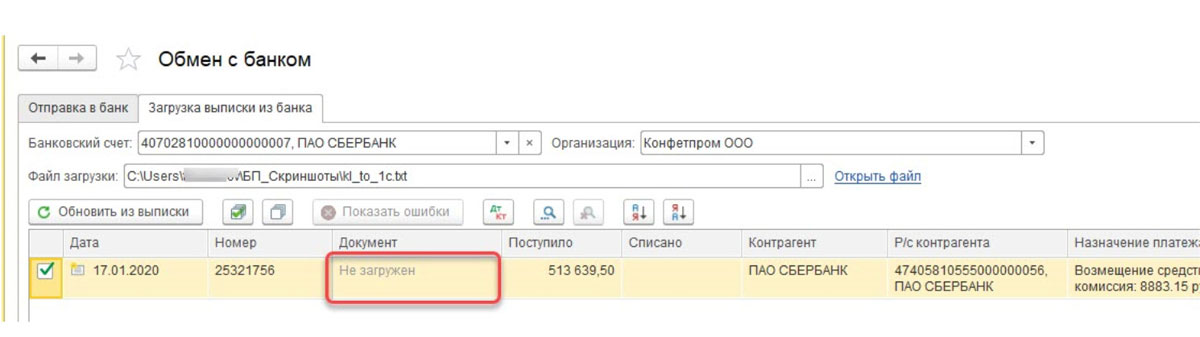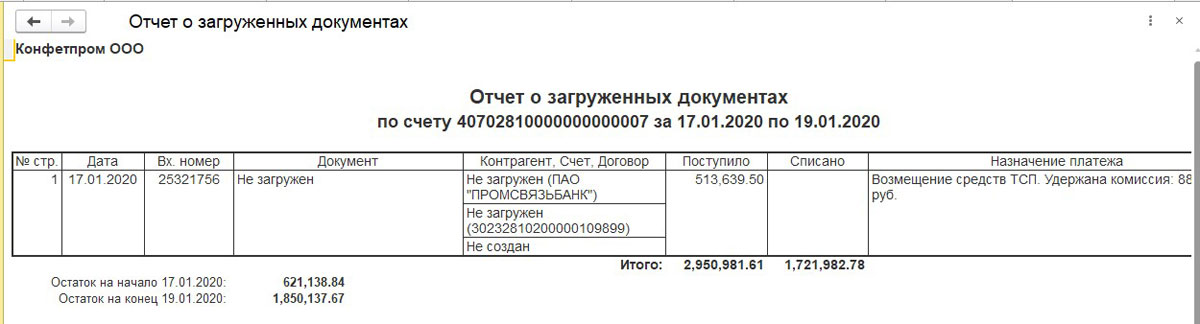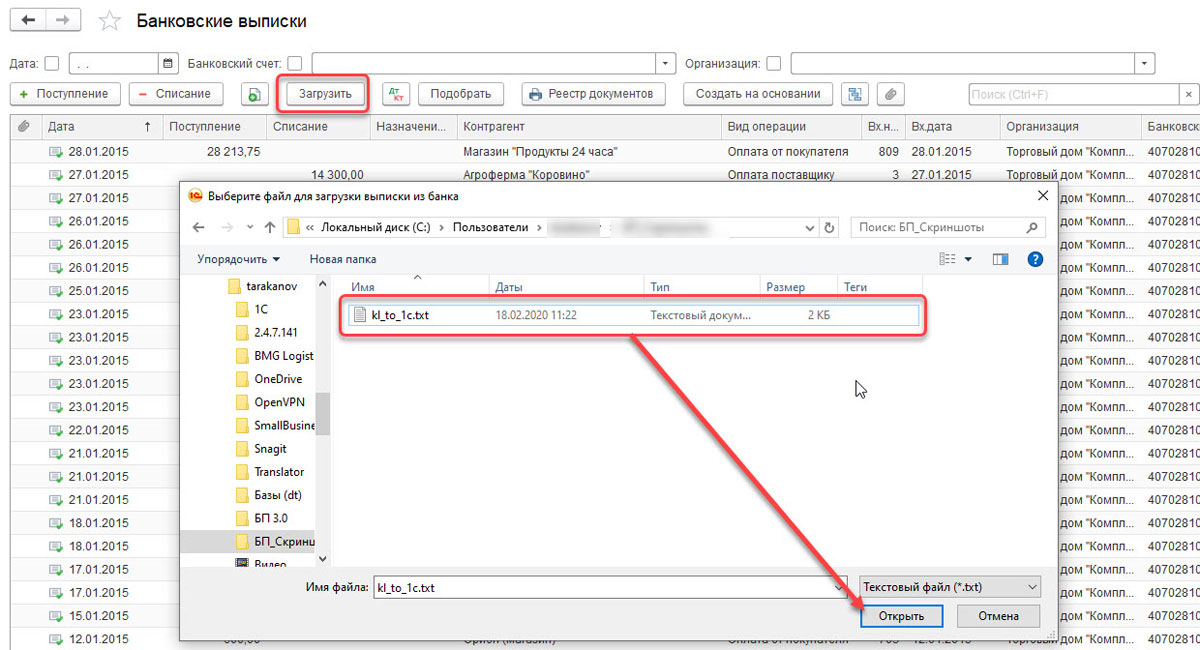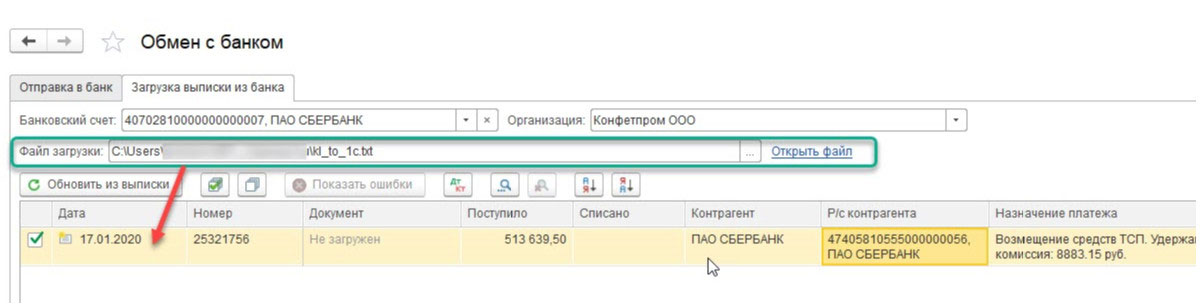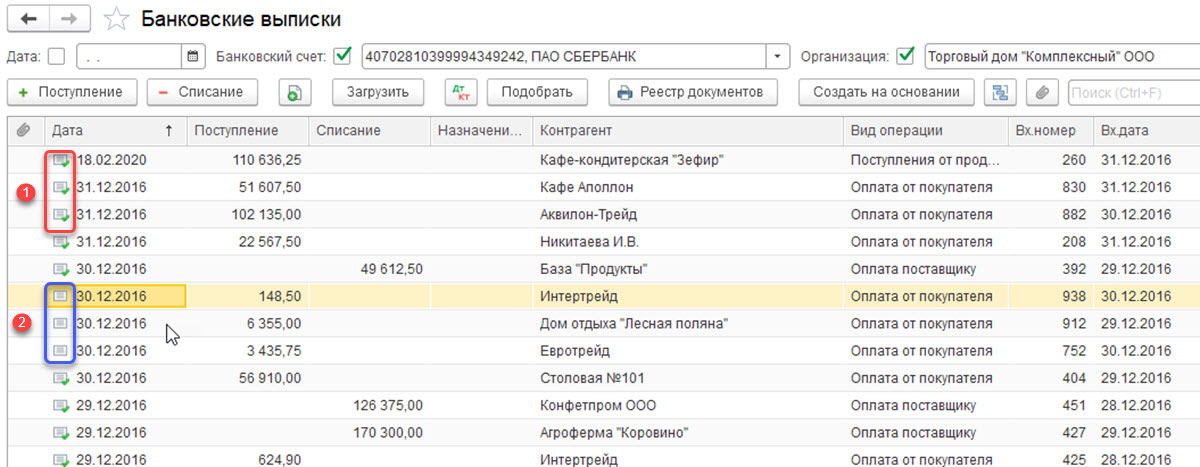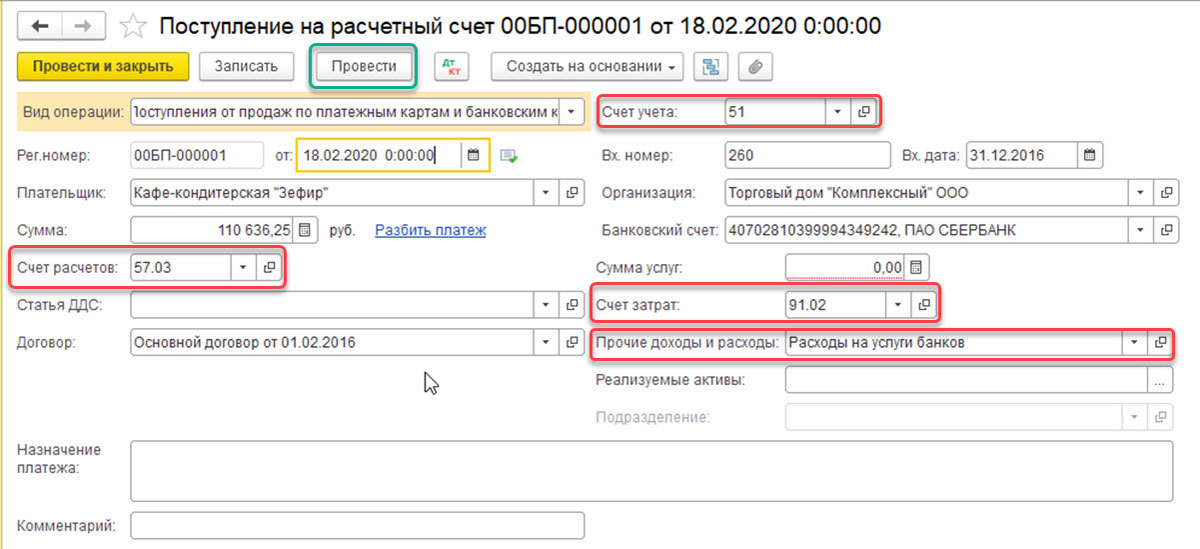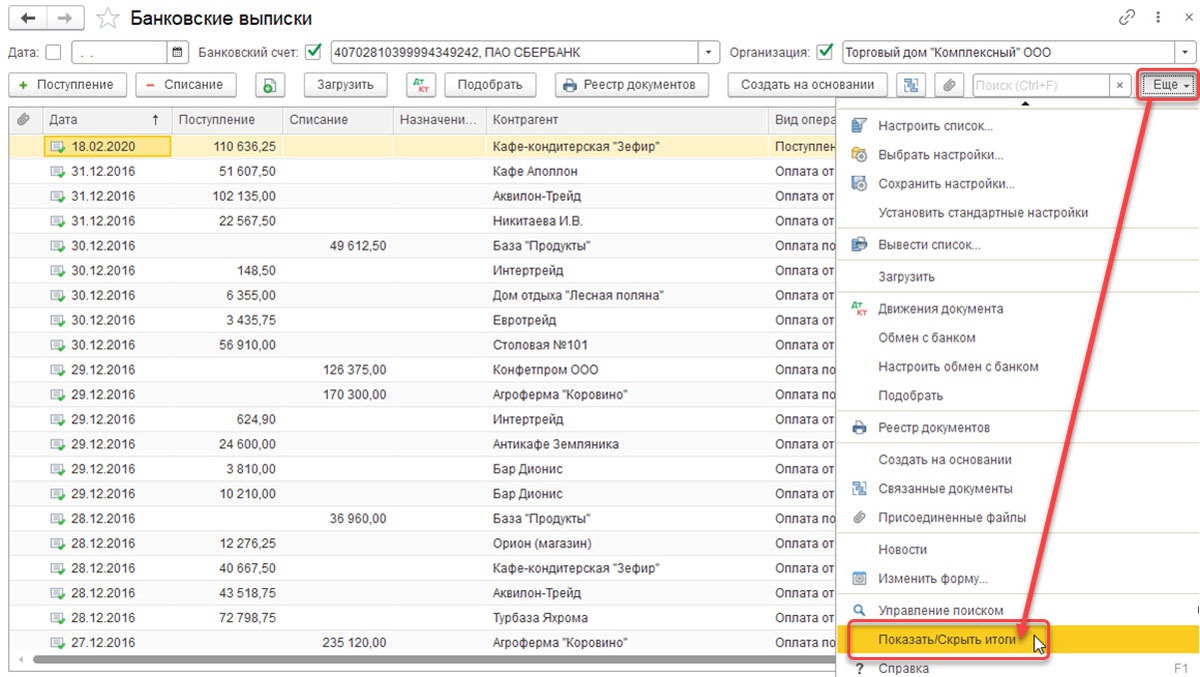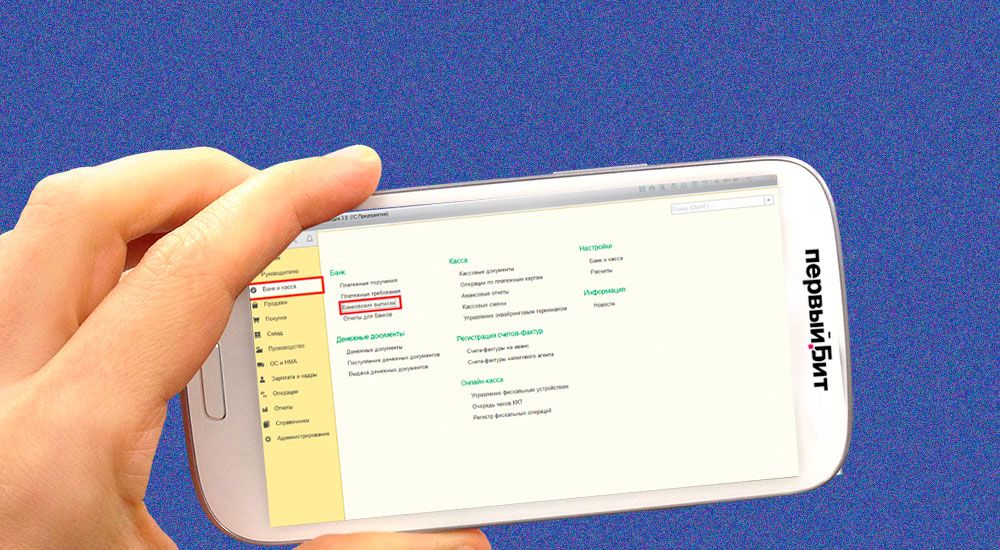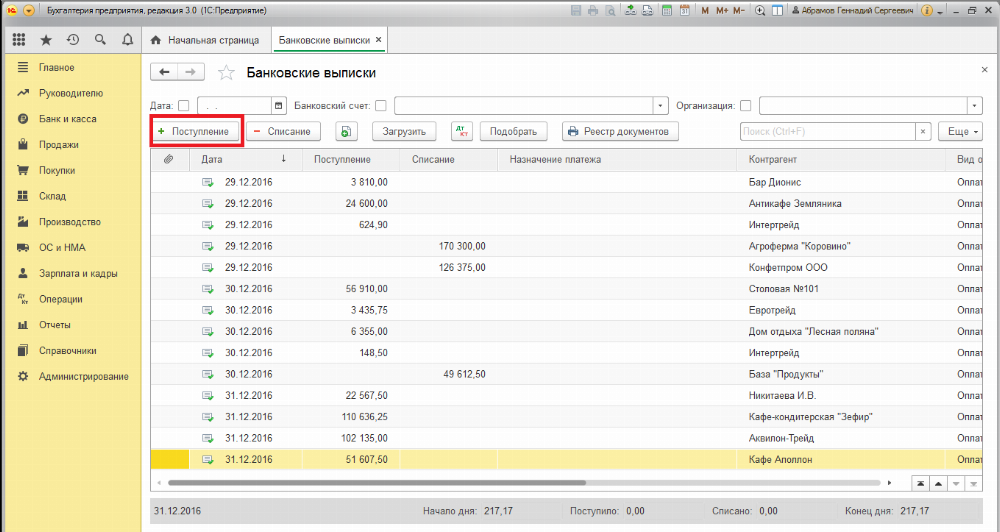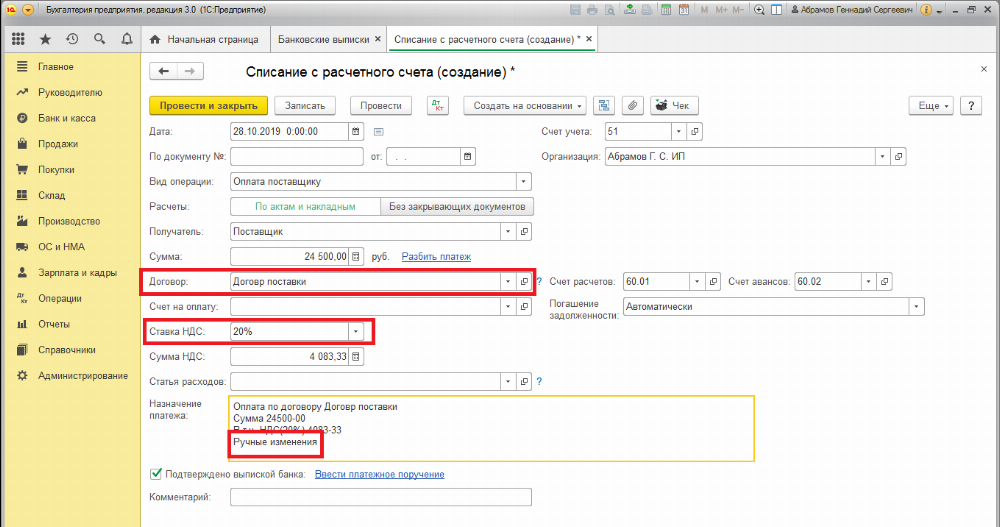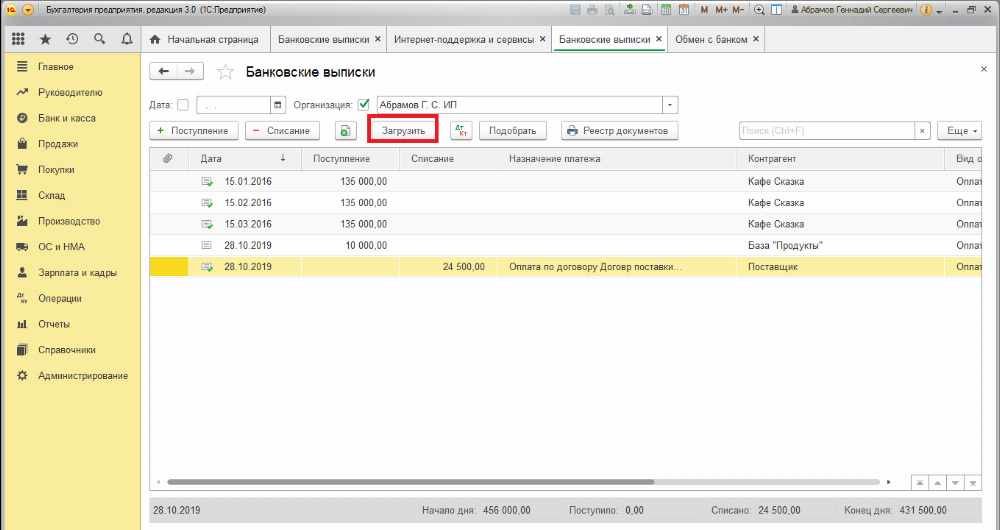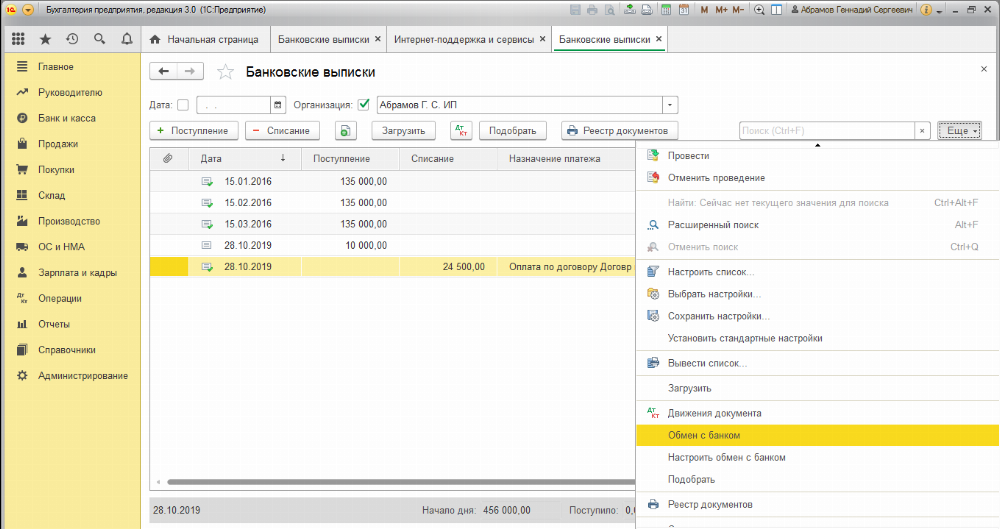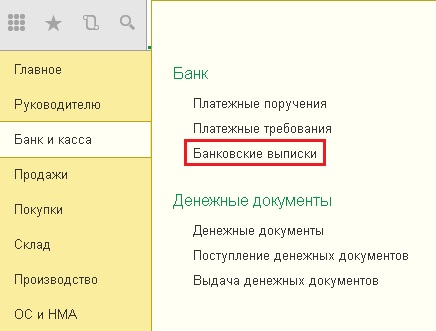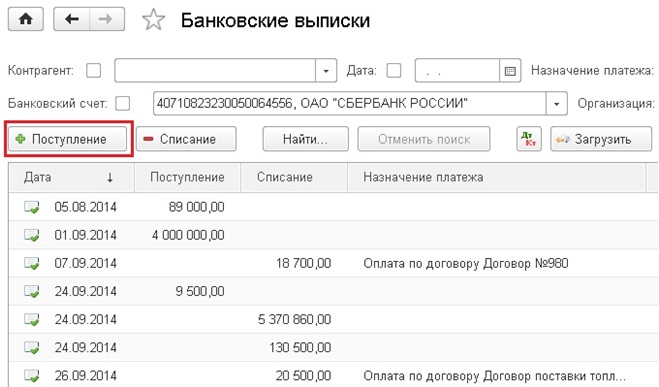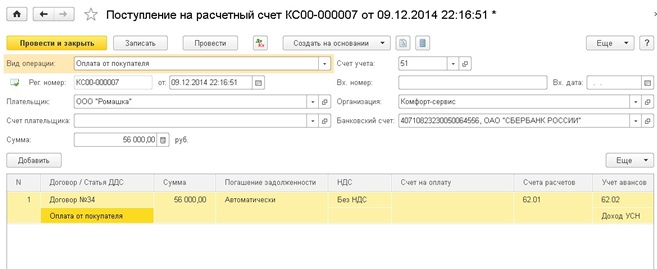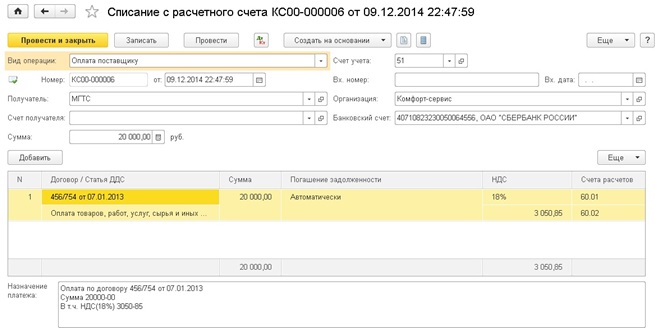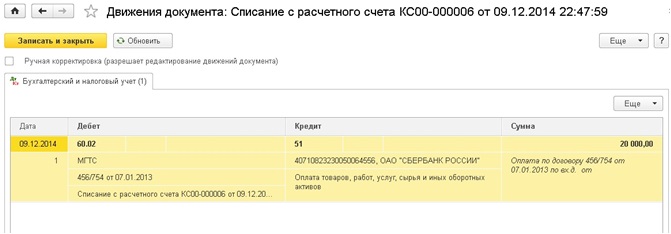как сделать выписку по расчетному счету в 1с
Банковские выписки в 1С 8.3 Бухгалтерия
В этой статье я расскажу Вам, как в 1С 8.3 Бухгалтерия 3.0 пользоваться функционалом банковских выписок и обменом с банк-клиентом:
Работа с банком
Общая схема работы за отдельно взятый день с выписками в 1С такая:
И так каждый день или любой другой период.
В интерфейсе журнал банковских выписок расположен в разделе «Банк и касса»:
Как создать новое исходящее платежное поручение
Платежное поручение — документ для отправки его в банк, его можно распечатать по стандартной банковской форме. Вводится на основании Счета, Поступления товаров и услуг и других документов. Будьте внимательны, документ не делает никаких проводок по бухгалтерскому учету! Проводки делает следующий в цепочке документ 1С 8.3 — «Списание с расчетного счета».
Чтобы создать новый документ, зайдите в журнал «Платежные поручение» указанного выше раздела и нажмите кнопку «Создать». Откроется форма нового документа.
Получите понятные самоучители по 1С бесплатно:
Первое, с чего необходимо начать, — выбор вида операции. От этого зависит выбор будущей аналитики:
Для примера выберем «Оплата поставщику». Среди обязательных полей для такого вида платежа:
После заполнения всех полей проверьте правильность указания реквизитов.
Наше видео про банковские выписки в 1С:
Выгрузка платежных поручений из 1С в клиент-банк
Следующий этап — передача данных по новым платежам в банк. Обычно в организациях это выглядит так: за весь день бухгалтеры создают множество документов, и в определенное время ответственный человек делает выгрузку платежек в банковскую программу. Выгрузка происходит через специальный файл — 1c_to_kl.txt.
Чтобы сделать выгрузку, заходим в журнал платежных поручений и нажимаем кнопку «Выгрузить». Откроется специальная обработка, в которой нужно указать Организацию и её счет. После указать даты, за которые нужно сделать выгрузку, и куда сохранить полученный файл 1c_to_kl.txt:
Нажимаем «Выгрузить», получаем файл примерно следующего содержания:
Его и нужно загружать в клиент-банк.
Наше видео по настройке, загрузке и выгрузке платежек:
Загрузка в 1С выписки банк-клиента
Практически любой клиент-банк поддерживает выгрузку файла формата KL_TO_1C.txt. В нем содержатся все данные по входящим и исходящим платежкам за выбранный период. Чтобы его загрузить, зайдите в журнал «Выписки банка» и нажмите кнопку «Загрузить».
В открывшейся обработке выберите организацию, её счет и расположение файла (который Вы выгружали из клиент-банка). Нажмите «Обновить из выписки»:
Мы увидим список документов 1с 8.3 «поступление на расчетный счет» и «списания с расчетного счета»: как входящие, так и исходящие (в том числе за услуги банка). После проверки достаточно нажать кнопку «Загрузить» — система автоматически сформирует нужные документы по списку с нужными бухгалтерскими проводками.
Наше видео по отражению поступления оплаты от покупателя в 1С 8.3:
И отражение оплаты нашему поставщику за товар:
К сожалению, мы физически не можем проконсультировать бесплатно всех желающих, но наша команда будет рада оказать услуги по внедрению и обслуживанию 1С. Более подробно о наших услугах можно узнать на странице Услуги 1С или просто позвоните по телефону +7 (499) 350 29 00. Мы работаем в Москве и области.
«1С:Бухгалтерия 8» (ред. 3.0). Получение банковской выписки через сервис 1С:ДиректБанк с использованием электронной подписи (+ видео)
Видеоролик выполнен в программе «1С:Бухгалтерия 8» версия 3.0.43.243.
Для получения банковских выписок через сервис 1С:ДиректБанк с использованием электронной подписи нужно открыть список документов Банковские выписки. Если в форме списка указать Организацию и/или Банковский счет, то программа будет запрашивать выписку по конкретной организации и банку.
Далее следует выполнить команду Загрузить.
Программа запросит пароль к закрытому ключу сертификата электронной подписи (процесс подписания) и, если пароль будет введен правильно, сформирует для запроса выписки электронную подпись. При необходимости перед подписанием можно из формы Подписание электронного документа перейти к просмотру содержимого электронного документа, например, сверить период запрашиваемой выписки.
Далее программа запросит пароль для входа на сервер банка (процесс аутентификации) и отправит запрос выписки в банк на обработку.
По мере поступления ответов от сервера банка электронные банковские документы (Поступление на расчетный счет и Списание с расчетного счета) будут загружаться в программу и станут доступны для просмотра их содержимого и формированию проводок по бухгалтерскому учету.
Для просмотра электронной банковской выписки следует по кнопке Еще перейти в форму Обмен с банком, указать требуемый период и нажать на кнопку Запросить выписку. После выполнения аутентификации на сервере банка загружается электронная банковская выписка. Электронную банковскую выписку со штампом банка можно вывести на печать.
Банковские выписки в 1С 8.3 Бухгалтерия
Пользователи часто сталкиваются с необходимостью загрузки/выгрузки выписки банка и проведения выписки в товароучетной программе 1С 8.3. С помощью этой статьи вы узнаете, как работать с пунктом Банковские выписки в 1С.
Изначально рассмотрим создание платежного поручения. Сделать это можно двумя способами – путем формирования нового платежного поручения или на основе счета, документа поступления товаров и услуг.
Блок «Банк и касса-ПП»
Откроется окно с журналом с платежками, в котором можно выполнить следующие действия:
Алгоритм создания платежки
В документе необходимо заполнить основные поля, начиная с «Вида документа». Структура и поля для заполнения аналитики будут меняться в зависимости от выбранных параметров. Далее необходимо провести и закрыть документ с помощью кнопки «Провести и закрыть».
Для формирования проводок потребуется создать документ «Списание с р/сч». Сделать это можно вручную или на основе платежки.
Как создать поступление/списание с расчетного счета
Первый способ предполагает использование блока «Банк и касса – Банковские выписки». В сформированном журнале будут отражены все операции по поступлению и списанию со счетов. Для удобства можно задать фильтры.
В зависимости от того, что нужно, выбирается опция «Поступление» или «Списание».
Основные поля заполняются по аналогии с платежкой.
Так выглядит списание с расчетного счета.
Корректность заполненных данных можно проверить с помощью «Записать-Провести». Через кнопку «ДтКт» проверяется корректность отображения проводок в документах «Поступление на расчетный счет» и «Списание с расчетного счета». После нажатия кнопки откроется окно «Движение документа».
После проверки необходимо выбрать «Провести и закрыть».
Еще один способ создания «Поступление на расчетный счет» и «Списание с расчетного счета» ― это загрузка банковской выписки. Для оправки документов в банк необходимо нажать «ЕЩЕ-обмен с банком» в журнале «Банковские выписки».
Откроется окно «Обмен с банком», в котором следует перейти к закладке «Отправка в банк»:
В табличной части отобразятся платежки, которые необходимо оплатить. Напротив каждого документа проставляется «Флаг», затем следует кликнуть на «Выгрузить». Далее откроется окно «Проверка на атаки вируса». После чего необходимо нажать на «Проверить».
На этом этапе сформируется файл формата «1С_to_kl.txt». Его необходимо загрузить в банк-клиент. Отчет о выгруженных платежных документах отражается в окне «Обмен с банком». Далее необходимо выбрать «Отчет о выгрузке». Отчет будет содержать платежки, выгруженные в файл для последующей загрузки в «банк-клиент». Доступна опция печати или сохранения в любом формате.
Выгрузка ПП в клиент-банк
После создания платежного поручения пользователь может сформировать файл и отправить его в банк. Пошаговая инструкция будет выглядеть следующим образом:
На этапе выгрузки файла программа проверяет его на наличие вирусов.
Затем пользователю необходимо нажать на «Проверить».
Если результаты проверки будут положительными, появится уведомление об идентичности выгруженного файла с данными программы. После чего можно нажать на «Закрыть».
Таблица с данными выгрузки сформируется по гиперссылке «Отчет о выгрузке».
Файл с текстовым форматом txt можно открыть с помощью программы «Блокнот».
Подготовленный файл можно загрузить в клиент-банк. Для этого в разделе импорт необходимо указать файл с платежками. Автоматическая загрузка в систему произойдет после нажатия кнопки «Импорт».
Загрузка выписки в 1С 8.3
Сделать это можно несколькими способами. Первый вариант предполагает использование закладки «Загрузка выписки из банка».
Указываются следующие данные:
После чего необходимо нажать на «Обновить из выписки». В табличной части подтянутся данные из файла. Строки, выделенные красным цветом, означают, что программой не были обнаружены такие данные, как контрагент по совпадению КПП и ИНН, расчетный счет. Корректно распределенные документы выделяются черным цветом.
Напротив всех документов для выгрузки следует установить «Флаг». Информация о количестве документов к загрузке и «Итого Поступлений/Списаний на сумму» отразится в нижней части окна. Далее необходимо нажать на «Загрузить».
В случае частичной загрузки выписки банка информация отобразится в табличной части «Обмен с банком». Документы, которые не загрузились, появятся в столбце «Документ». По всем загруженным документам будет указана информация «Списание с расчетного счета или Поступление на расчетный счет», а также заданный номер, дата.
Для просмотра отчета о загруженных документах следует нажать на кнопку «Отчет о загрузке».
Как было указано выше, есть еще один вариант загрузки выписки в 1С 8.3. Универсальные способы могут не учитывать особенности бизнес-процессов. При необходимости, компания может заказать дополнительные индивидуальные настройки.
В журнале «Банковские выписки» необходимо выбрать «Загрузить».
Здесь можно найти файл загрузки выписки и нажать на «Открыть».
Загрузка и разнесение документов из выписки будет выполнено программой автоматически. Также отразится количество загруженных документов, итоговая сумма поступления и списания.
Документы, которые проведены и разнесены, отмечаются зеленым флажком в журнале «Банковской выписки».
Если выписка не отмечена зеленой галочкой, провести и разнести документ нужно будет самостоятельно:
По завершении всех действий, документ относится к проведенным и распределенным. Для отображения начальных остатков на начало и конец дня в журнале банковской выписки, а также итоговых сумм поступления/списания на определенную дату следует выбрать «ЕЩЕ-Показать/Скрыть итоги».
В нижней части журнала отражаются начальные остатки на начало и конец дня, а также итоговые суммы поступления и списания на дату. Все вопросы, которые остались после прочтения этой статьи, вы можете задать нам любым удобным способом.
Сервисы, помогающие в работе бухгалтера, вы можете приобрести здесь.
Банковские выписки в 1С
Многие пользователи задаются вопросом, как правильно работать с банковскими выписками в «1С:Бухгалтерия 8 редакция 3.0», чтобы корректно отразить все поступления и списания. Как грамотно настроить обмен с данными из клиент-банка и какие проводки нужно при этом сформировать.
Поступление
Деньги поступили на счет организации. Теперь данные нужно занести в программу. Откройте вкладку «Банк и касса», затем «провалитесь» в «Банковские выписки».
Документ придется ввести вручную через кнопку «Поступление».
При следующем шаге нужно выбрать необходимый вид операции. Затем организацию и контрагента (предложит справочник).
Обязательно нужно внести данные банковского счета организации.
Вносим корректную сумму платежа.
Далее работаем с табличной частью. Сюда нужно добавить данные о договоре контрагента.
Затем укажите ставку НДС и проверьте счета учета расчетов и авансов. Статью движения денежных средств здесь указывать не обязательно.
Cписание
Теперь в форме банковской выписки требуется отразить списание с расчетного счета. Это делается по соответствующей кнопке «Списание».
Указываем вид операции, организацию. Чтобы отразить выполненную предоплату, выбираем контрагента. Если его нет в списке, то вносим вручную. Затем нужно внести сумму платежа и банковский счет организации.
Переходим к таблице.
Когда в наличии несколько договоров, то по каждому из них потребуется отдельная строка. В статье движения денежных средств прописываем ставку НДС. Проверьте, чтобы счета расчетов и сумма были корректными.
Во вкладке вы видите строку «Назначение платежа», она заполнится автоматически. Однако если необходимо, то можно в ручном режиме можно внести правки.
Осталось провести документ, чтобы сформировались движения по счетам.
Настройка загрузки выписки из банк-клиента
Снова заходим в «Банковские выписки» через вкладку «Банк и касса».
Система может предложить настройки обмена с клиент-банком. Это нужно сделать, поэтому выбираем «Открыть настройки».
Выбираем название банк-клиента. Затем указать файл загрузки, где расположена информация о движении денежных средств по счету. Чтобы его сформировать, необходимо зайти в банк-клиент и найти пункт выгрузки в 1С.
Когда будете выгружать файл, нужно будет указать место его расположения. Потом в 1С прописать путь к этой папке. Для этого используйте поле «Файл загрузки».
Вы увидите еще одно поле «Файл выгрузки». Но если вы все платежи выполняете в банк-клиенте, то можете не изменять его. «Файл выгрузки» понадобится, когда исходящие платежки делаются в 1С, а потом уже выгружаются в банк-клиент.
Когда выполнены все настройки, файл с данными выгружен из банк-клиента, нужно «Обновить из выписки». Проверяем список платежных поручений, особенно колонку «Вид операции». Если необходимо, то вносим правки. После нажимаем «Загрузить».
Загруженные документы отразятся в банковской выписке в 1С.
Обмен с банком
Чтобы сэкономить время, можно без каких-либо сложностей настроить автоматический обмен данными с банком. Все расчетные операции будут учтены, об этом не стоит беспокоиться. Для этого в системе предусмотрена специальная обработка «Обмен с банком».
В 1С 8.3 есть несколько вариантов работы с клиент-банком:
Стандартные настройки не всегда учитывают все особенности бизнес-процессов компании. Если вам необходима индивидуальная настройка, вы можете заказать у нас услуги по доработке и обслуживанию 1С.
Банковские выписки в 1С: Бухгалтерии 8
Эта статья о том, как работать с банковскими выписками в 1С: Бухгалтерии предприятия 8: как отразить поступление денежных средств на расчетный счет и их списание, а также как загрузить данные из клиент-банка; какие проводки должны быть сформированы в программе, и какой вопрос по работе с банковскими документами чаще всего задают пользователи.
Итак, для того, чтобы внести в программу данные о поступлении денег на расчетный необходимо перейти на вкладку «Банк и касса» и выбрать пункт «Банковские выписки».
Для того, чтобы вручную ввести документ, необходимо в открывшейся форме нажать на кнопку «Поступление».
Первым делом выбираем вид операции, от него зависит состав остальных полей документа, в нашем случае это будет «Оплата от покупателя. Затем выбираем организацию (если их в базе несколько) и контрагента из справочника (при необходимости добавляем новый элемент). Поле «Счет плательщика» можно оставить незаполненным, а вот банковский счет организации нужно указать. Проставляем сумму платежа и добавляем в табличную часть информацию о договоре контрагента (также можно добавить в справочник непосредственно во время ввода документа), указываем ставку НДС и проверяем счета учета расчетов и авансов, в нашем случае это счета 62.01 и 62.02. Статью движения денежных средств указывать желательно, но не обязательно для проведения документа.
Для отражения списания с расчетного счета в форме банковской выписки нужно нажать кнопку «Списание». В открывшейся форме документа также первым делом выбираем вид операции и организацию. Мы будем отражать перечисление предоплаты поставщику. Для этого указываем контрагента (выбираем или добавляем нового), сумму платежа, банковский счет организации, если он не заполнился автоматически.
В табличную часть добавляем отдельную строку для каждого договора, в нашем случае договор будет один. Выбираем статью движения денежных средств, ставку НДС; проверяем счета расчетов и сумму. Поле «Назначение платежа» заполняется автоматически, но его можно подкорректировать вручную.
При проведении документа формируются следующие движения по счетам
После того, как данные загружены, я бы рекомендовала сверить остаток на конец дня по выписке, возможно, в некоторые из загруженных документов нужно будет зайти, подкорректировать счета учета или другие поля и провести их. Например, для списания денежных средств на перечисление зарплаты в документах необходимо выбрать соответствующие ведомости на выплату.
В том случае, если у вас остались вопросы по работе с банковскими выписками в 1С, то вы можете задать их в комментариях к статье.
Понравилась статья? Подпишитесь на рассылку новых материалов